Особенности, характерные для Python - Часть 1
Fusion 360 имеет один API, который можно использовать из нескольких языков программирования. В большинстве случаев, API используется очень подобным образом из каждого из языков программирования, просто с небольшой оглядкой на специфические языковые изменения синтаксиса. Тем не менее, в некоторых случаях существуют значительные различия в том, как API используется для конкретного языка. В этой теме обсуждается различия, которые являются уникальными для Python и охватывает вопросы, перечисленные ниже.
- Редактирование и отладка
- Ссылочные аргументы
- Работа с коллекциями
- Типы объектов
- Равенство объектов
- Подсказки кода
- Дополнительные модули Python
- Разное
Редактирование и отладка сценариев Python или Add-In
При редактировании или отладке сценария Python или надстройки, будет отображаться Spyder IDE (Integrated Development Environment, интегрированная среда разработки). Когда вы используете команду "Scripts and Add-ins", чтобы создать новый сценарий или надстройку, он содержит код, который получает объект Fusion Application, использует объект Application, чтобы получить ссылку на объект UserInterface, а затем отображает сообщение. Spider IDE и код Python, созданный для новой надстройки, можно увидеть ниже. Вы можете редактировать код внутри IDE Spyder.
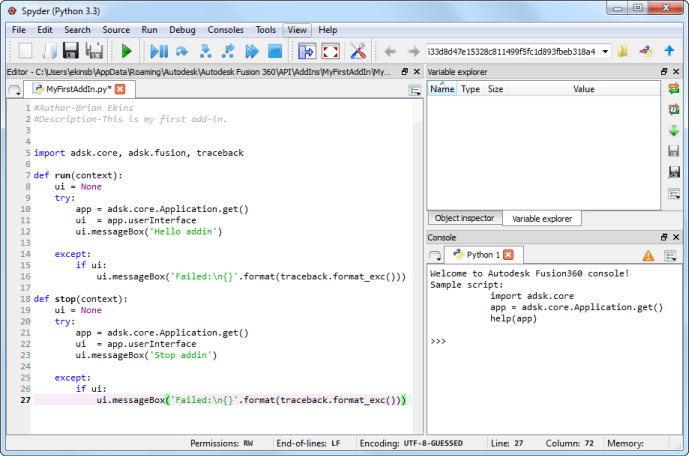
Важной особенностью любой среды разработки является возможность отладки программы. Отладка сценариев Fusion также осуществляется через IDE Spyder. Есть два способа начать отладку. Во-первых, если вы ещё не имеете есть сценарий или надстройку, открытые в Spyder, можно запустить команду Scripts and Add-Ins , выбрать сценарий или надстройку в диалоговом окне, а затем выбрать "Debug" из выпадающего списка в правом нижнем углу диалогового окна.Это откроет сценарий Spyder и начнет отладку с помощью сценария или надстройки в точке прерывания на первой строке программы. Далее, если у вас уже есть сценарий, открытый в Spyder. Вы можете использовать команду отладки файла в панели инструментов, как показано ниже, которая начнет процесс отладки.
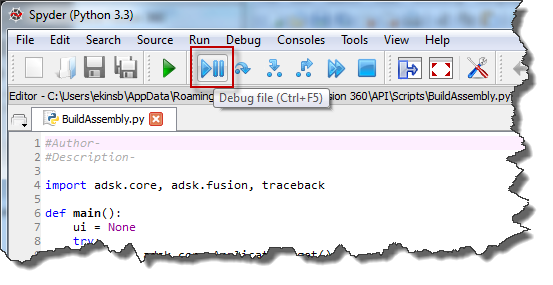
Если вы уже отлаживали сценарий, будет отображаться диалоговое окно, показанное ниже. Нажмите кнопку "Да" и продолжите отладку.
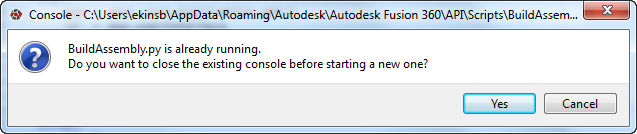
После того, как вы начали отладку вы можете использовать команды отладки на панели инструментов, показанной ниже, чтобы перемещаться по вашему коду. Spyder поддерживает типичные варианты пошагового выполнения кода там, где это возможно:
- Пошаговое выполнение, переступая любые вызовы функций.
- Заход в функцию.
- Выход из текущей функции.
- Запуск до следующей точки останова.
- Выход из отладки.
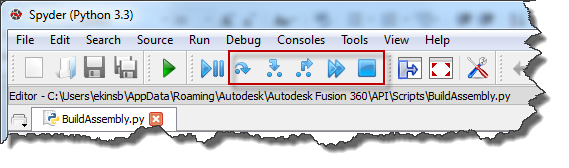
Вы также можете добавлять и удалять точки остановки с помощью меню Debug или просто использовать горячую клавишу F12.
При отладке вы можете проверить значение переменной, используя окно Variable Inspector, как показано ниже. Вы также можете использовать функцию печати в окне консоли для дальнейшего изучения переменных. Ниже показано, как просмотреть значение свойства Occurrences.count.
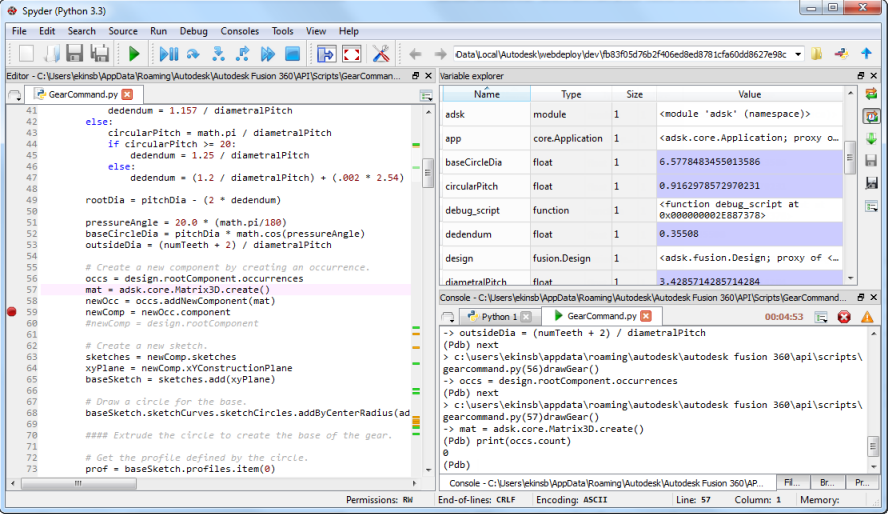
Источник: http://help.autodesk.com/view/NINVFUS/ENU/?guid=GUID-743C88FB-CA3F-44B0-B0B9-FCC378D0D782
Обсуждение: http://adn-cis.org/forum/index.php?topic=3090
Опубликовано 10.09.2015Отредактировано 06.10.2015 в 22:07:22


